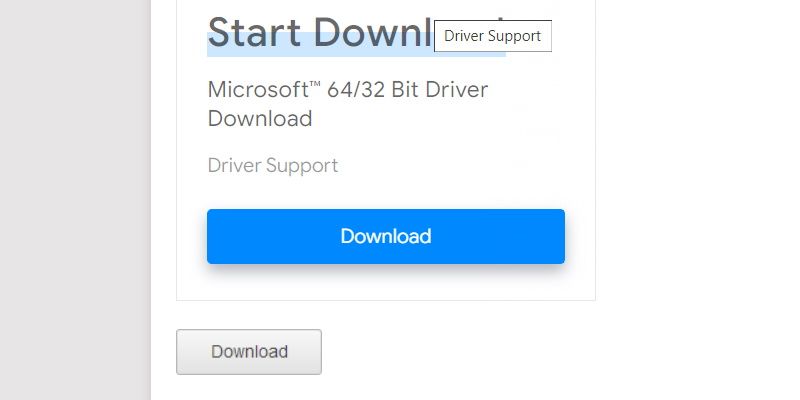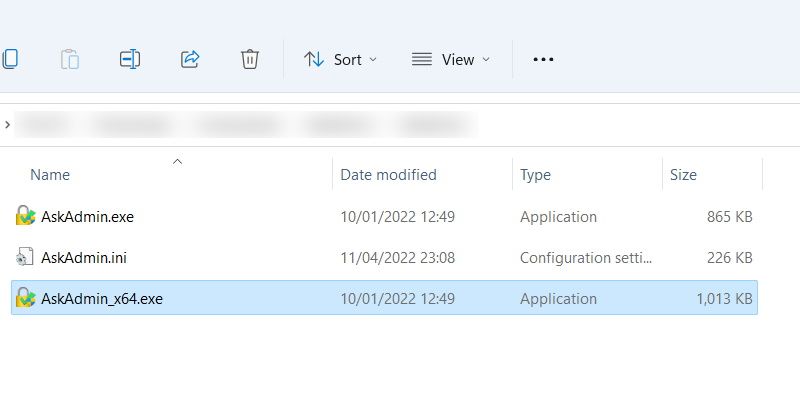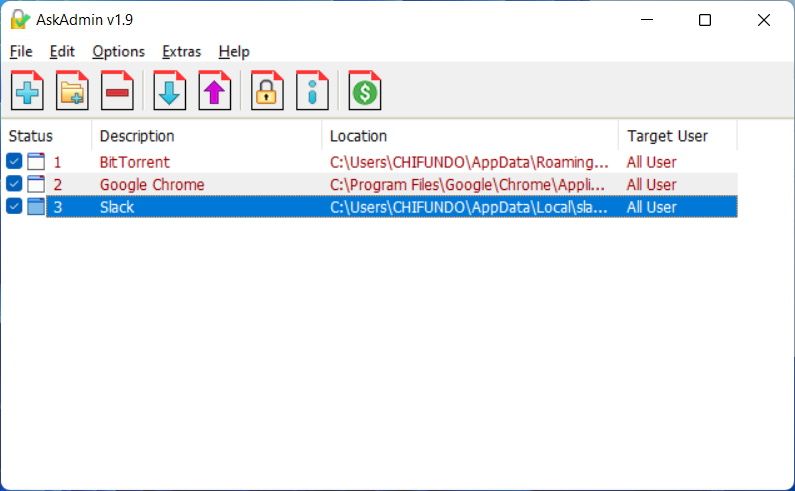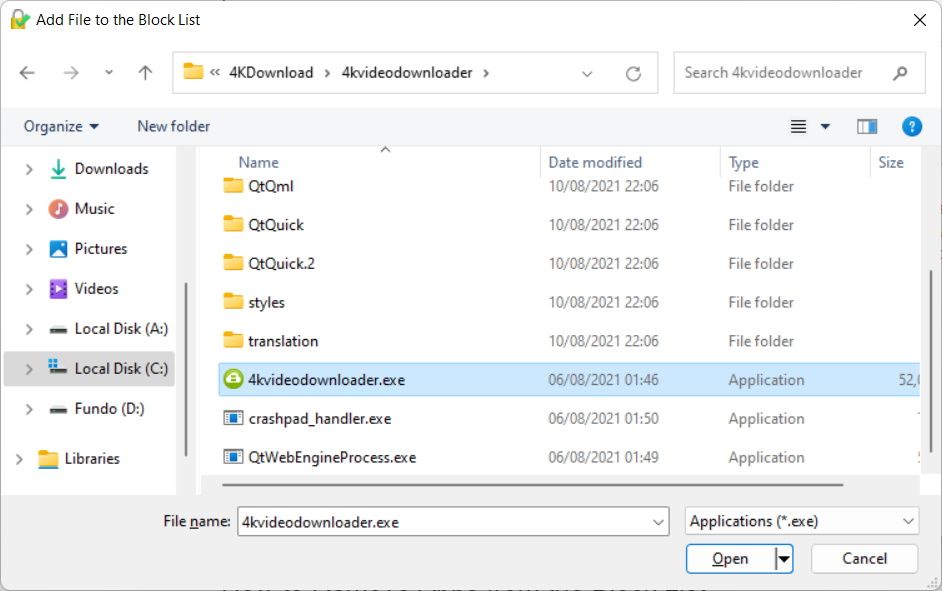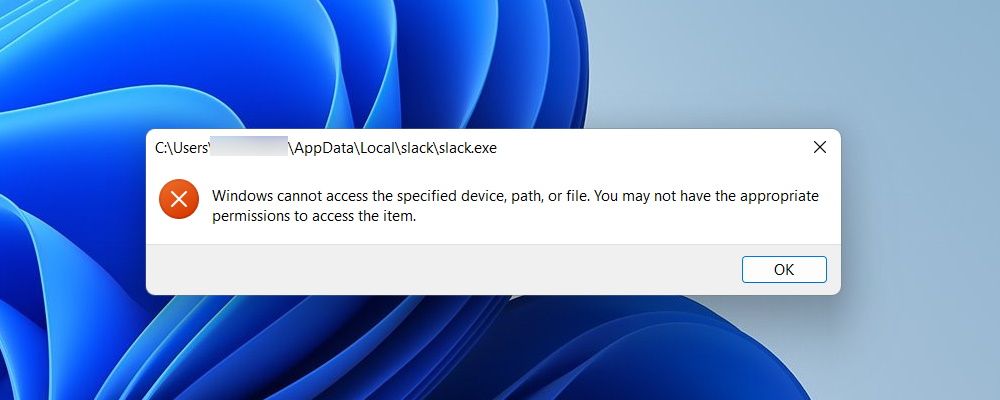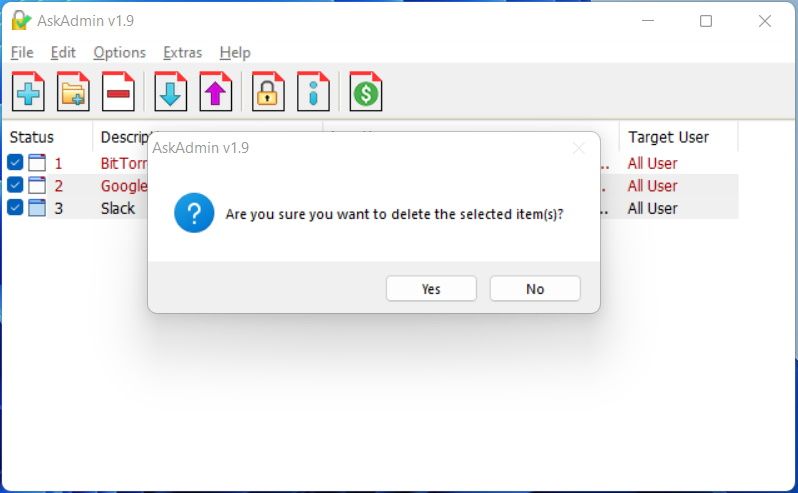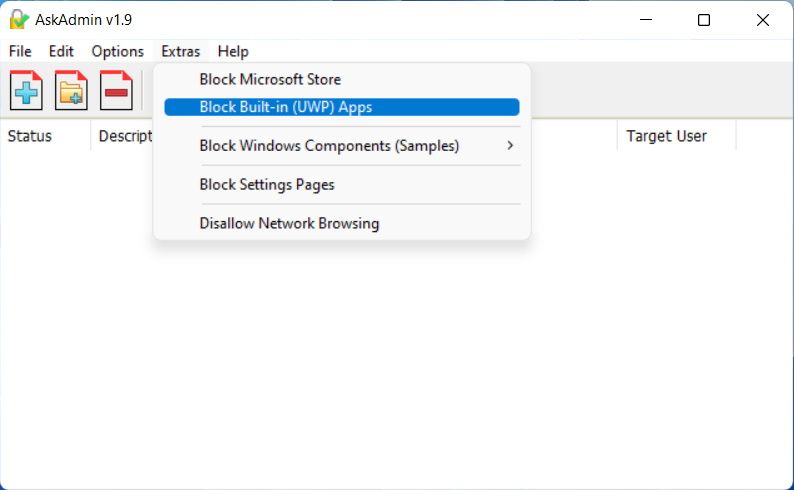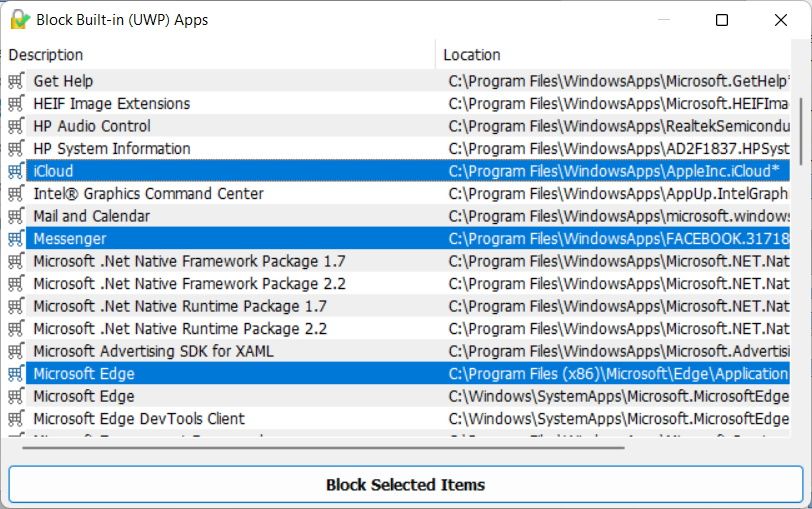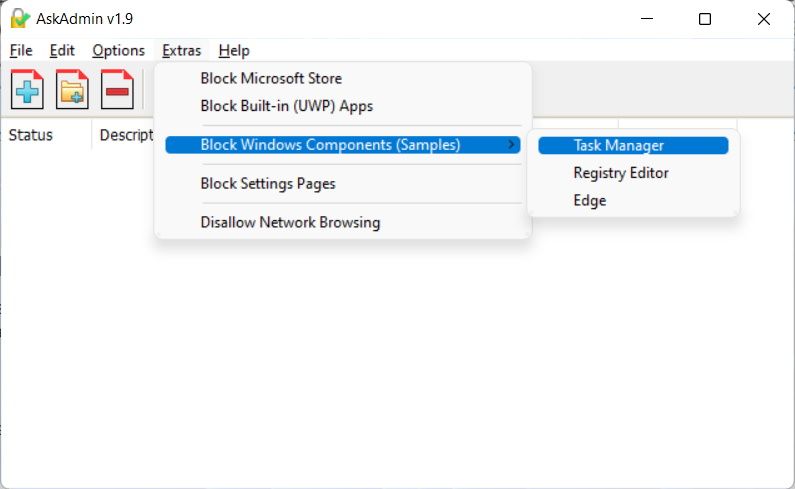Slik blokkerer du tilgang til apper, filer og mapper på Windows med AskAdmin
Det er din Windows-datamaskin, så det er bare fornuftig at du bør velge hva andre brukere kan få tilgang til mens de bruker den.
Kanskje du ikke vil at brukere skal bruke Skype eller gå inn i en bestemt mappe med sensitiv informasjon. Kanskje du ikke vil at de skal installere apper gjennom Microsoft Store. Du kan blokkere tilgangen til alle disse tingene og mer ved å bruke en app som heter AskAdmin.
Slik begrenser du apper, filer og mapper med AskAdmin.
Hvordan laste ned og installere AskAdmin på Windows
AskAdmin er en freemium-app, noe som betyr at den har både gratis og betalte funksjoner – gratisfunksjonene er alt du trenger for denne veiledningen. For å laste ned appen, gå til AskAdmin-nedlastingssiden. Rull deretter ned og klikk på Last ned – knappen.
AskAdmin vil bli lastet ned som en ZIP-fil, som du må pakke ut på din Windows-datamaskin. Åpne deretter mappen du pakket ut og dobbeltklikk på AskAdmin.exe eller AskAdmin_x64.exe, avhengig av om du bruker et 32-biters eller 64-biters system, for å starte installasjonsprogrammet.
Når du godtar UAC-ledeteksten ved å klikke Ja, følg instruksjonene for å fortsette å installere AskAdmin.
Hvordan begrense tilgangen til et element med AskAdmin (opprette en blokkeringsliste)
Du kan blokkere tilgang til en app, fil og mappe ved å legge den til AskAdmins blokkeringsliste.
Listen er ganske enkel å lage, og alt du trenger å gjøre er å starte AskAdmin, og deretter dra og slippe elementet du ønsker å blokkere inn i det åpne vinduet.
Det er en annen måte å legge til elementer i blokkeringslisten. I AskAdmin-vinduet klikker du på det blå plussikonet øverst til høyre. I dialogboksen søker du etter elementet du ønsker å legge til blokkeringslisten.
Når du finner elementet, velg det og klikk på Åpne – knappen.
Nå når en annen bruker prøver å få tilgang til det blokkerte elementet, vil AskAdmin nekte dem tilgang.
Nå kan du legge til så mange apper, filer og mapper du vil i blokkeringslisten.
Slik fjerner du elementer fra AskAdmins blokkeringsliste
Å fjerne et element fra blokkeringslisten er også ganske enkelt. Bare velg det og klikk på det røde minusikonet i menyen over listen. Du vil bli spurt om du er sikker på at du vil slette det valgte elementet, så klikk på Ja.
Hvis du vil, kan du velge mer enn ett element som skal fjernes fra blokkeringslisten ved å Shift-klikke eller ved å krysse av i boksen til venstre. Når du har fjernet blokkeringen av dem, blir de tilgjengelige igjen.
Kan du blokkere Windows Universal-applikasjoner med AskAdmin?
AskAdmin kan også blokkere Windows Universal-apper, som Microsoft Edge og Messenger. For å gjøre det, klikk Ekstra > Blokker innebygde (UWP) apper i toppmenyen.
Shift-klikk UWP-appene du vil blokkere, og klikk deretter Blokker valgte elementer. De blokkerte elementene vil nå vises i blokkeringslisten.
Du kan også blokkere Microsoft Store for å hindre folk i å installere apper ved å klikke Ekstra > Blokker Microsoft Store.
Kan du blokkere Windows-komponenter med AskAdmin?
Du kan også blokkere noen Windows-komponenter med AskAdmin. For å gjøre det, klikk Ekstra > Blokker Windows-komponenter, og velg deretter Oppgavebehandling, Registerredigering eller Microsoft Edge.
Nå vil ingen få tilgang til disse Windows-komponentene.
Velg Hva andre brukere har tilgang til på din Windows-PC
Når du ikke vil at folk skal få tilgang til bestemte apper, filer og mapper på Windows-datamaskinen din, kan du enkelt blokkere tilgangen til dem med AskAdmin. Du kan til og med begrense Universal-apper og visse Windows-komponenter. Og når du vil gjenopprette tilgangen, kan du fjerne blokkeringen av dem med noen få klikk.
Nå har du større kontroll over hva folk kan gjøre på datamaskinen din.